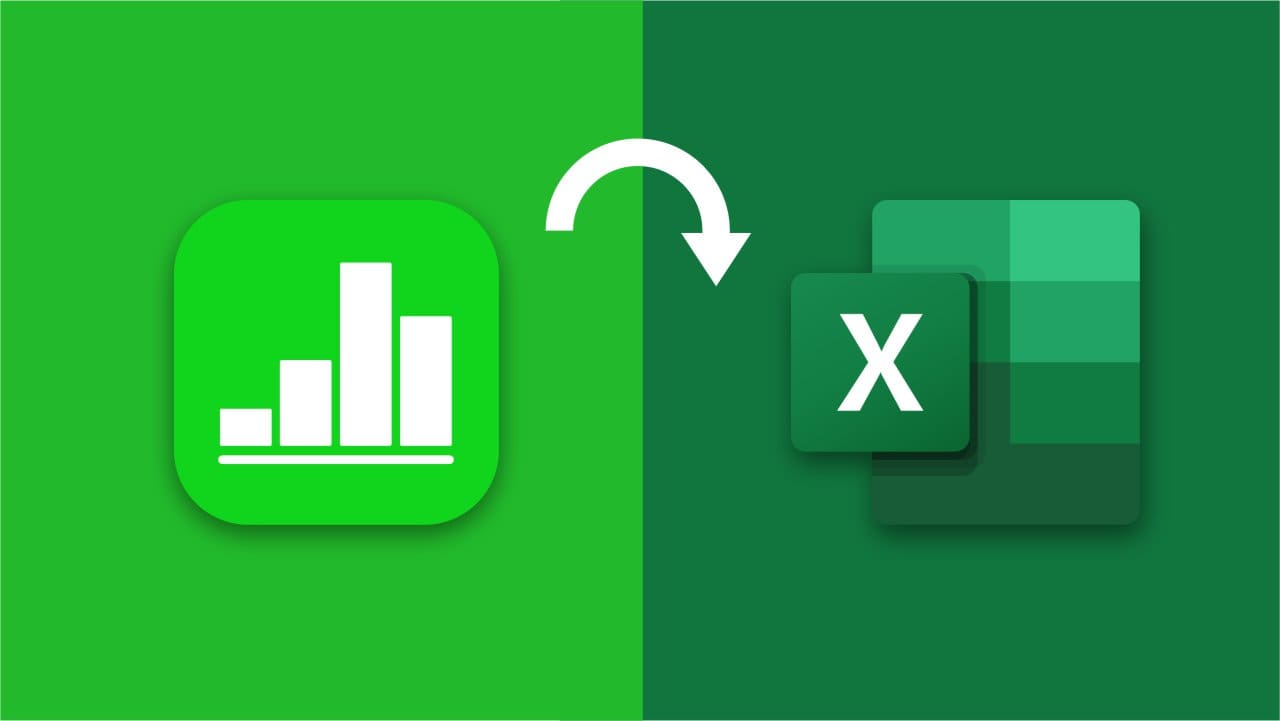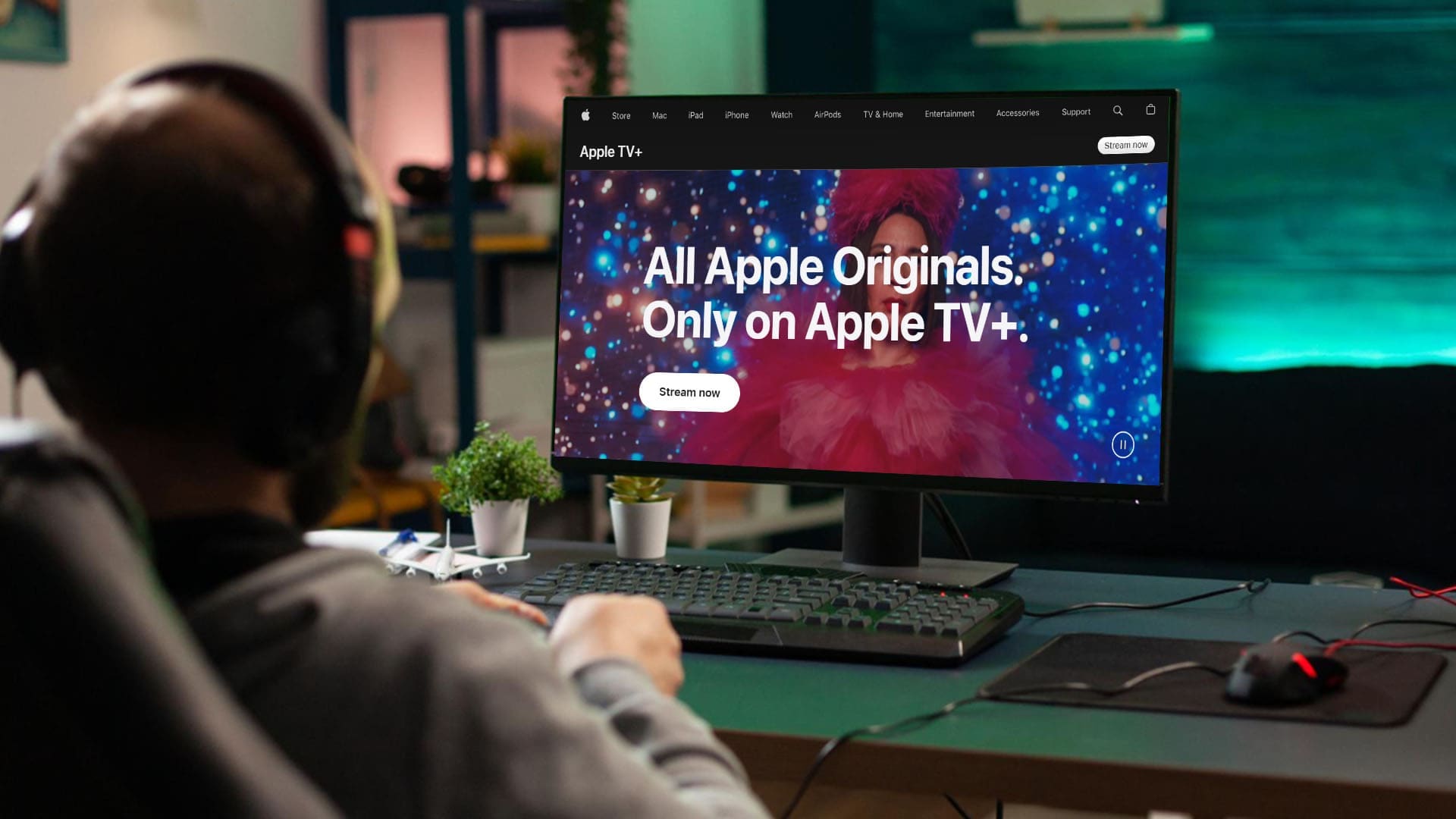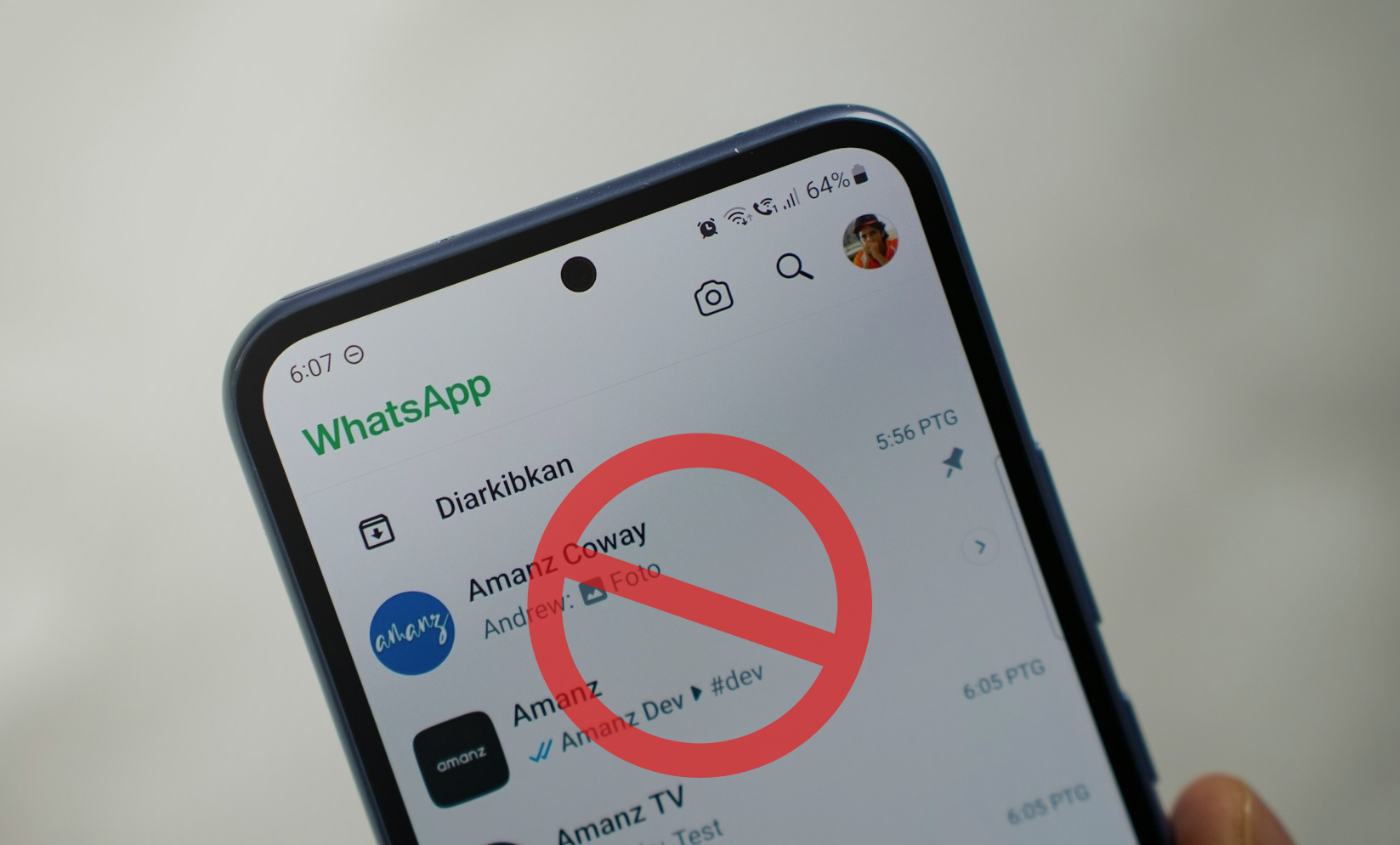Si vous disposez d'une configuration multi-moniteurs avec différents moniteurs fonctionnant dans différentes orientations, votre souris est censée s'ajuster à l'orientation actuelle du moniteur. Cependant, nous avons remarqué que dans certains cas, lela souris ne s'ajuste pas au mode portrait. Dans cet article, nous allons discuter de ce problème et voir comment il peut être résolu.
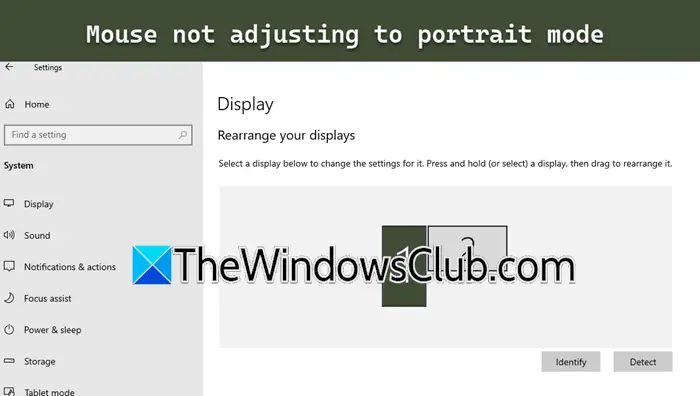
Moniteur portrait Souris toujours Paysage sur PC Windows
Si la souris ne s'adapte pas au mode portrait sur une configuration à deux moniteurs sous Windows 11/10, suivez les solutions mentionnées ci-dessous.
- Redémarrer en mode portrait
- Utilisez le panneau de configuration du fabricant de vos graphiques pour modifier l'orientation
- Mettez à jour vos pilotes
- Vérifiez s'il y a un problème avec la souris
- Réinstallez le pilote de la souris
- Enregistrez le démarrage propre
Parlons-en en détail.
Correction de la souris qui ne s'ajuste pas au mode portrait
1] Redémarrer en mode portrait
L'une des solutions les plus rapides à ce problème consiste à redémarrer l'ordinateur en mode portrait. Étant donné que le problème peut être causé par un problème, si vous le redémarrez, votre ordinateur se souviendra de l'orientation configurée et permettra à votre souris de s'y adapter.
2] Utilisez le panneau de configuration du fabricant de vos graphiques pour modifier l'orientation
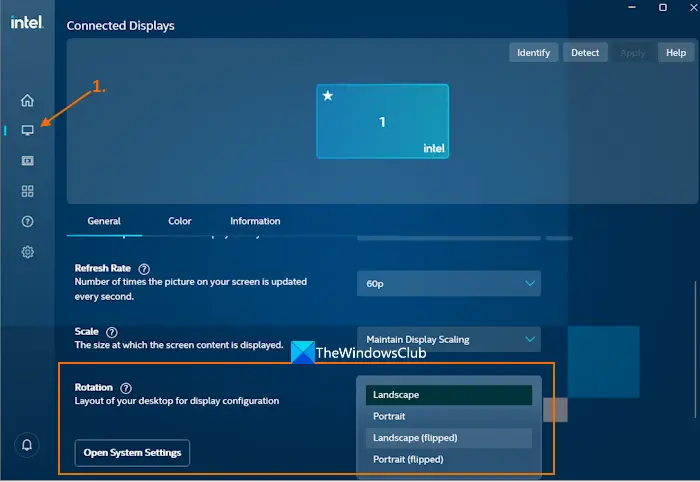
Commençons simplement par une solution de contournement : de nombreux utilisateurs ont pu résoudre le problème, peut-être temporairement, en utilisant leur panneau de configuration AMD ou NVIDIA pour passer en orientation. Pour faire de même, vous devez suivre les étapes mentionnées ci-dessous.
Nvidia
- Faites un clic droit sur votre bureau et sélectionnez Panneau de configuration NVIDIA.
- Maintenant, développez leAfficheroption dans le menu de navigation.
- Sélectionnez Rotation de l'affichage.
- Vous devez sélectionner l'optionPortrait.
- Cliquez sur Appliquer.
Intel
- Lancez l'application Intel Graphics Command Center en la recherchant dans le menu Démarrer.
- Accédez à Affichage.
- Dans l'onglet Général, accédez àRotationoption
- Ouvrez le menu déroulant de l'option Rotation et sélectionnezPortrait (inversé),Paysager (renversé), ou d'autres modes
- Dans la boîte de confirmation, appuyez sur la toucheGarderbouton ouRevenirbouton.
DMLA
Si vous utilisez un GPU AMD, vous devez utiliser le raccourci clavierCTRL + ALT + GAUCHEpour activer le mode Portrait et faites pivoter l'écran de 90 degrés dans le sens inverse des aiguilles d'une montre.
Si vous faites pivoter votre écran en utilisant la méthode mentionnée, votre souris s'ajustera automatiquement à l'orientation.
Lire:
3] Mettez à jour vos pilotes
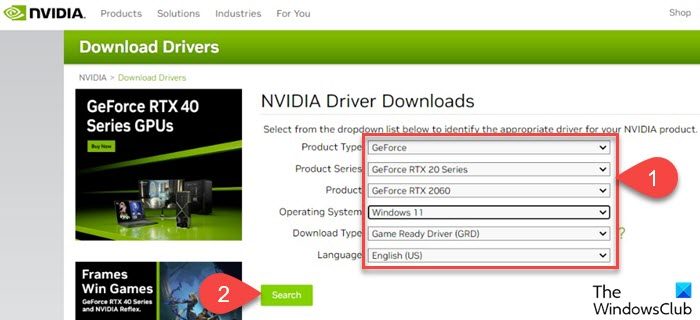
Vous pouvez rencontrer des problèmes de compatibilité si cela fait longtemps que vous n'avez pas mis à jour vos pilotes GPU. Pour cette raison, vous serez confronté à des problèmes aléatoires tels que celui en question. Par conséquent, nous recommandonsà la dernière version. Pour faire de même, utilisez l'une des méthodes mentionnées ci-dessous
- Téléchargez la dernière version du pilote à partir duet installez-le sur votre ordinateur.
- Installerà partir des paramètres Windows.
- Mettez à jour votre pilote GPU à partir du.
- Téléchargez, installez et utilisez un logiciel gratuitpour les tenir à jour.
En plus,aussi.
Après avoir mis à jour le pilote, vérifiez si le problème est résolu.
4] Vérifiez s'il y a un problème avec votre souris
Si vous utilisez une souris qui n'a pas la possibilité de s'adapter à l'orientation de l'affichage, vous pouvez rencontrer ce problème. Nous vous recommandons donc d'emprunter une souris à quelqu'un d'autre et de la brancher sur votre ordinateur pour voir si elle fonctionne. Si la nouvelle souris peut ajuster son orientation en fonction de celle de l'écran, connectez l'ancienne souris à un type de configuration similaire pour vérifier. Si la souris ne s'ajuste pas, il y a un problème avec le matériel, mais si elle s'ajuste, il peut y avoir un problème avec le pilote ou avec votre ordinateur, passez donc à la solution suivante.
5] Réinstallez le pilote de la souris
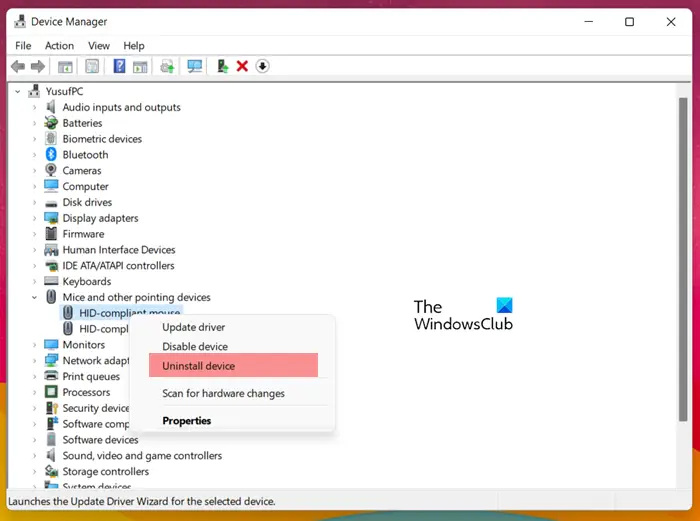
Si vous avez connecté une souris externe qui ne parvient pas à s'adapter à l'orientation de l'affichage, nous devrons réinstaller son pilote. Pour faire de même, suivez les étapes mentionnées ci-dessous.
- Débranchez votre souris.
- Ouvrez leGestionnaire de périphériquesen le recherchant dans le menu Démarrer.
- Maintenant, allez àSouris et autres dispositifs de pointage.
- Recherchez le pilote, faites un clic droit dessus et sélectionnezDésinstallez l'appareil.
- Vous pouvez ensuite rebrancher la souris et votre ordinateur installera automatiquement le pilote.
Vérifiez si le problème est résolu.
6] Enregistrez le démarrage propre
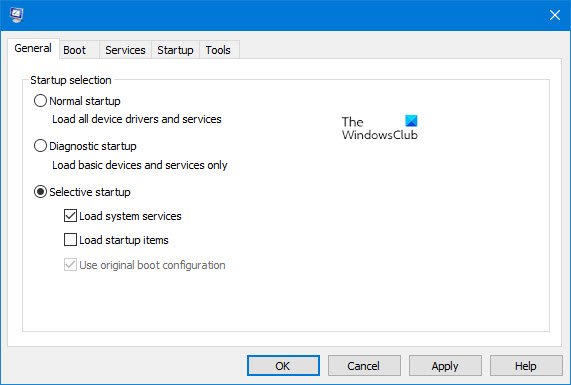
Enfin et surtout, nous vérifierons si le problème persiste dans lepour éliminer la possibilité de toute interférence d’une application tierce. Si votre souris est capable de s'ajuster à l'état Clean Boot, désactivez les services manuellement pour découvrir la cause du problème. Une fois que vous connaissez le coupable, vous devez le désinstaller et votre problème sera résolu.
Lire:
La souris se déplace dans la mauvaise direction avec deux moniteurs sous Windows
Si votre souris se déplace dans la mauvaise direction avec deux moniteurs sous Windows 11/10, identifiez d'abord les moniteurs (1 et 2), puis ouvrez les paramètres d'affichage, faites glisser et déposez les deux icônes de moniteur étiquetées 1 et 2 pour correspondre à la disposition physique de votre moniteurs. Placez une icône de moniteur à côté de l’autre si vos moniteurs sont côte à côte.
Pourquoi ma souris ne bouge-t-elle pas verticalement ?
Si le curseur de votre souris ne bouge pas, la première chose à vérifier est si le commutateur situé à la base de votre souris est réglé surSURplutôt quePRÉSENT. Lorsque votre souris est en mode présentation, vous ne pouvez déplacer le curseur que verticalement en le soulevant de votre bureau et en le pointant vers le haut ou le bas.
Lire:
Comment réparer le mode Portrait sur PC ?
Si votre PC est passé subitement en mode portrait, vous avez dû déclencher accidentellement le raccourci clavierCtrl + Alt + ->.Pour le remettre en mode paysage, vous pouvez appuyer surCtrl + Alt + ↑.
Lire aussi :